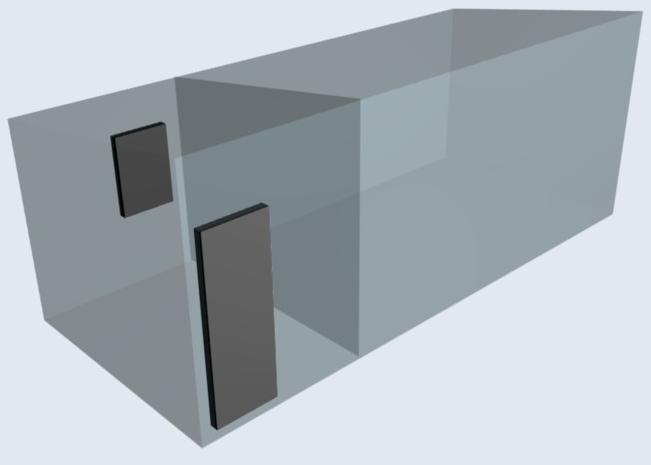- •Источник: http://younglinux.Info/blender.Php Урок-лекция
- •1. Реальные и виртуальные миры
- •2. Моделирование
- •3. Четырехмерное пространство и среды трехмерного моделирования
- •Вопросы и задания
- •2. Объекты сцены: куб, лампа и камера
- •3. Рендеринг
- •4. Навигация в окне просмотра с помощью клавиатуры
- •5. Навигация в окне просмотра c помощью мыши
- •6. Выделение объектов
- •7. Изменение позиции, размера, и угла поворота объектов
- •8. Сохранение и открытие файлов
- •Вопросы
- •Инструкционная карта
- •Объекты в Blender. Урок 4
- •Методическая разработка урока. Теоретическая часть
- •1. Виды объектов
- •2. Добавление объектов. Режимы объектный и редактирования
- •3. Редактирование вершин, рёбер и граней
- •4. Объединение объектов
- •Инструкционная карта Версия Blender: 2.48.
- •Инструкционная карта Версия Blender: 2.48
- •Разработка урока к элективному курсу "3d-моделирование в Blender"
- •Подразделение (subdivide) в Blender. Урок 8 Разработка урока к элективному курсу "3d-моделирование в Blender"
- •Практическая работа
- •Булевы операции в Blender. Урок 9 Разработка урока к элективному курсу "3d-моделирование в Blender"
- •Практическая работа
- •Модификаторы в Blender. Mirror – зеркальное отображение. Урок 10 Разработка урока к элективному курсу "3d-моделирование в Blender"
- •Практическая работа
- •Сглаживание объектов в Blender. Урок 11 Разработка урока к элективному курсу "3d-моделирование в Blender"
- •Практическая работа
- •Добавление материала. Свойства материала. Урок 12 Разработка урока к элективному курсу "3d-моделирование в Blender"
- •Практическая работа
- •Текстуры в Blender. Урок 13 Разработка урока к элективному курсу "3d-моделирование в Blender"
- •Практическая работа
- •Разработка урока к элективному курсу "3d-моделирование в Blender"
- •Инструкционная карта Часть 1. Модель деревянного стола
- •Часть 2. Модель стеклянной посудины
- •Часть 3. Модель зеркального стекла
- •Часть 4. Исписанный лист бумаги
Часть 2. Модель стеклянной посудины
Откройте ранее сохраненную модель колбы или создайте новую колбу или пробирку по плану практической работы урока 9 (п. 3).
В настройках материала объекта установите значение Alpha (A) в значение 0.2. Включите кнопку ZTransp или Ray Transp.
Часть 3. Модель зеркального стекла
Разместите на сцене экструдированную плоскость или сплюснутый куб.
Пусть объект обладает отражающей способностью (зеркальностью). Для этого нажмите кнопку Ray Mirror на вкладке Mirror Transp и установите одноименный движок в значение, например, 0.5.
Установите также прозрачность (A = 0.5 и ZTransp). В итоге, у вас получится стеклянная поверхность, обладающая отражающим эффектом.
Часть 4. Исписанный лист бумаги
Разместите на сцене плоскость.
Установите для нее текстуру Image и загрузите изображение (предварительно подготовленное, с изображением текста).
Войдите в режим редактирования плоскости и подразделите ее один или два раза (Tab ? W ? Subdivide).
В кнопках материала на вкладке Map To найдите кнопку Disp и нажмите её. Затем на той же вкладке установите одноименный движок в значение 0.1. Это придаст плоскости "помятый" вид.
Создание объекта по точным размерам. Урок 15
Разработка урока к элективному курсу "3D-моделирование в Blender"
Предположим, что нам дали задание нарисовать что-то вроде схемы-рисунка будущего строения, по которому строители должны будут сразу понять, что от них требуется. При этом важно отобразить на схеме пропорции строения. Например, заданы такие размеры реального здания:
Длина — 7 м
Ширина — 3 м
Высота — 2.8 с одной стороны длины и 2.5 с другой стороны длины
Дверь находится со стороны длиной стороны, у которой высота 2.8. Близко к краю.
Окно находится на противоположной стороне от двери, со смещением на ширину двери.
Внутри строение разделяет перегородка, отстоящая на 2 метра от короткой стены. Окно и дверь находятся в этой отгороженной маленькой комнате.
Вот что можно сделать в Blender:
Разместим на сцене куб.
Выделим его. Далее последовательно нажимаем S ? X ? 3. Тем самым устанавливается ширина, равная 3 единицам.
S ? Y ? 7. Установка длины.
Нажмите N. Появляется окно параметров объекта. В поле ScaleZ вводим значение 2.8. Нажимаем еще раз N, чтобы скрыть окно настроек.
Поскольку высота с одной стороны должна быть меньше, чем с другой (крыша с наклоном), то переходим в режим редактирования нажатием Tab.
Выделяем ребро, которое требуется опустить на 0.3 единицы. Нажимаем N. Уменьшаем Median Z с 1 до 0.7. Возвращаемся в объектный режим, закрываем окно параметров.

Добавим на сцену другой куб. Сожмем его по оси X и увеличим по Z. Это будет дверь.
Скопируем «дверь» (Shift+D) и уменьшим ее по оси Z. Получим окно.
Вешаем дверь и окно на стены помещения.
Продублируйте здание (без окна и двери). В режиме редактирования выделите одну меньшую грань и продублируйте ее. Остальные вершины удалите. Оставшуюся грань сместите на центральную точку. Выйдите из режима редактирования. После этого у вас должна получиться требуемая перегородка.
Переключитесь в режим отображения Wireframe. Разместите перегородку внутри здания.

Чтобы точно отмерить 2 единицы от стены, добавьте на сцену куб или цилиндр. Сильно уменьшите его, вызовите окно параметров (N), затем измените ScaleZ на 2, а RotX на 90. С помощью получившейся планки отмерьте 2 единицы, приложив к зданию, а затем подравняйте перегородку.
Эскиз можно дополнить подписями, добавить к объекту материал и сделать его прозрачным.